Как создать и использовать AI стикеры на Samsung Galaxy
Надоели все стандартные стикеры или вы не можете найти изображение, передающее нужную эмоцию? Теперь вы можете создавать собственные уникальные стикеры с помощью Galaxy AI и использовать их в мессенджерах и текстовых редакторах.
В статье мы рассмотрим процесс создания AI стикера в приложении Samsung Notes.
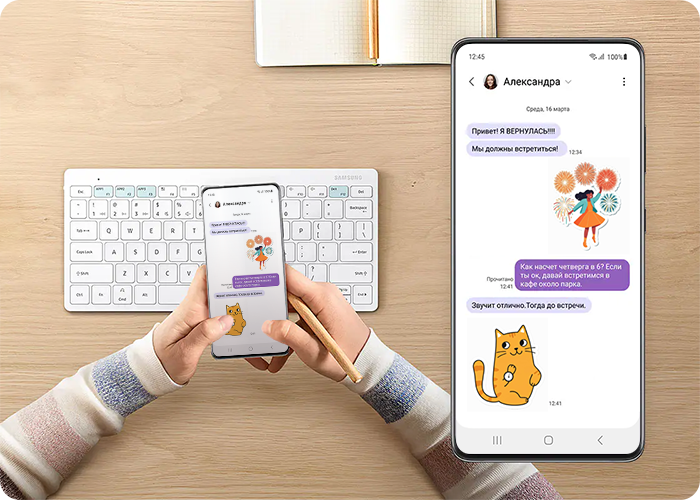
Примечание:
- Для генерации стикеров необходимо подключение к интернету.
- Создать AI стикер можно только с помощью Клавиатуры Samsung.
- Если в качестве клавиатуры по умолчанию у вас установленна сторонняя клавиатура (например, GBoard), измените ее на Клавиатуру Samsung. Для этого зайдите в «Настройки» → «Общие настройки» → «Список доступных клавиатур» → «Клавиатура по умолчанию» и выберете «Клавиатура Samsung».
- Чтобы получить доступ к панели со стикерами, включите функцию «Панель инструментов клавиатуры» в настройках Клавиатуры Samsung.
Как создать стикер с помощью Galaxy AI
Примечание:
- Если во время генерации изображения вы перейдете в другое приложение, то результат не сохранится.
Как изменить изображение во время генерации стикера
Если первое сгенерированное изображение вам не подошло, вы можете изменить его стиль, дополнить описание и выполнить еще несколько генераций.
- Чтобы изменить изначальный текст нажмите на поле ввода и допишите свои пожелания. Затем нажмите на кнопку «Создать».
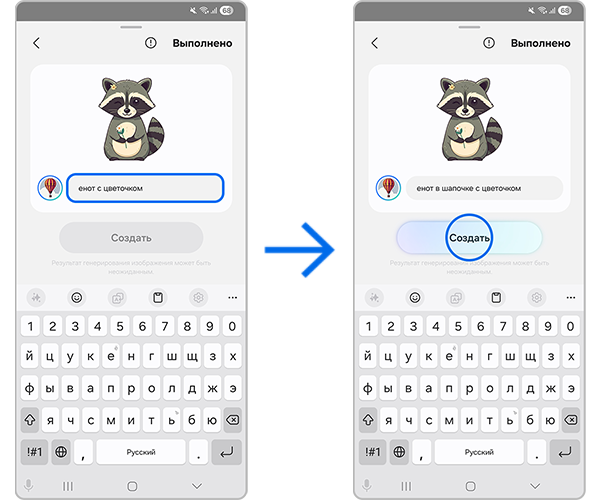
Примечание:
- Чтобы сгенерировать подряд несколько изображений в одном стиле, вы можете добавлять или удалять пробел в конце текста ─ кнопка «Создать» станет активной, а запрос останется прежним.
- Чтобы изменить стиль изображения нажмите на значок стиля рядом с текстовым запросом и выберите один из доступных вариантов: зарисовка, рисунок, 3D-модель или логотип в ретро-стиле. Затем нажмите на кнопку «Создать».
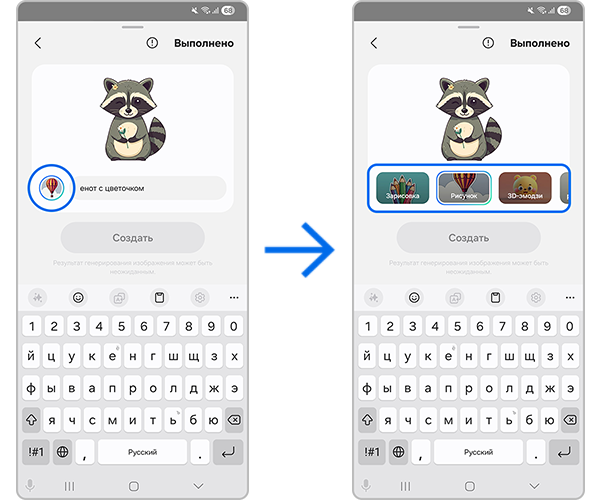
Все изображения, которые вы создали за эту сессию, можно посмотреть в полосе прокрутки. Проведите справа налево, чтобы увидеть самые первые картинки, или слева направо, чтобы вернуться к последнему сгенерированному изображению.
Сохранить в качестве стикера можно только одно из изображений. Выберите самую подходящую картинку и нажмите «Выполнено».
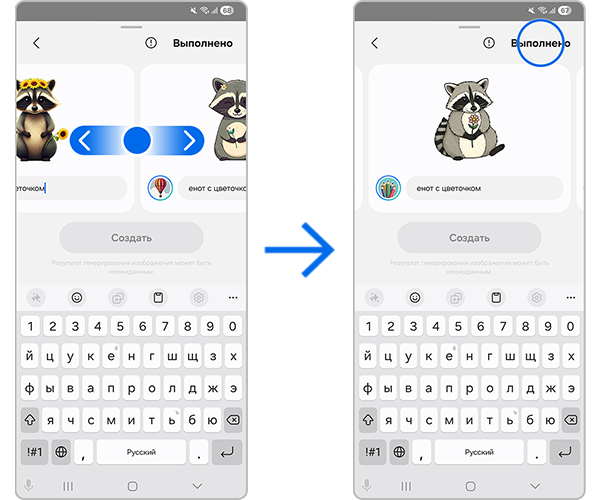
Как изменить стиль готового AI стикера
После создания стикера вы можете немного изменить его стиль.
- Откройте панели инструментов клавиатуры.
- Перейдите в раздел «Эмодзи» → «Galaxy AI».
- Выберите и удерживайте стикер.
- Нажмите «Изменить».
- Выберите стиль из предложенных: оригинал, контур, вырезка, винтаж или мультфильм.
- Нажмите «Готово», чтобы сохранить изменения.
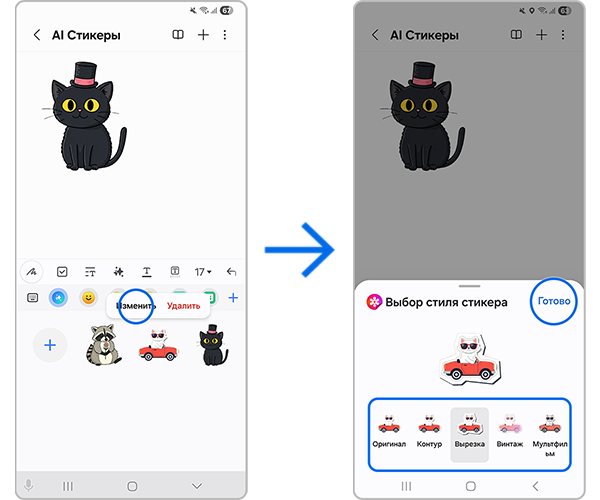
Как удалить AI стикер
- Откройте панели инструментов клавиатуры.
- Перейдите в раздел «Эмодзи» → «Galaxy AI».
- Выберите и удерживайте стикер.
- Нажмите «Удалить».
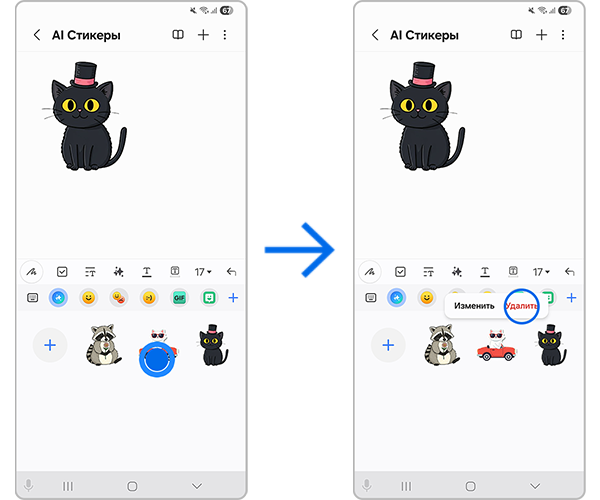
Благодарим за отзыв!
Ответьте на все вопросы.
RC01_Static Content : This text is only displayed on the editor page











